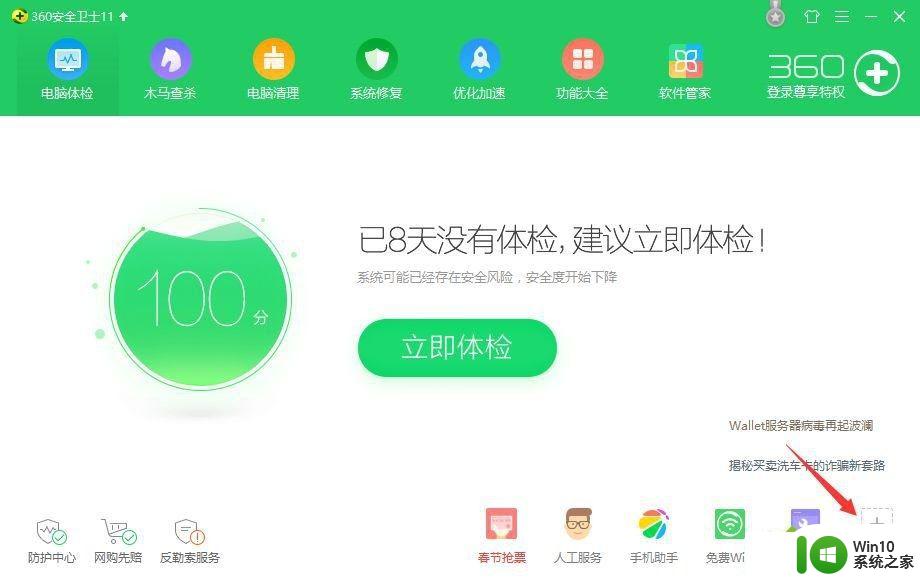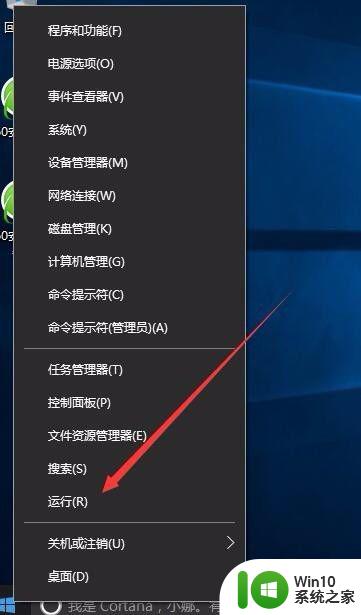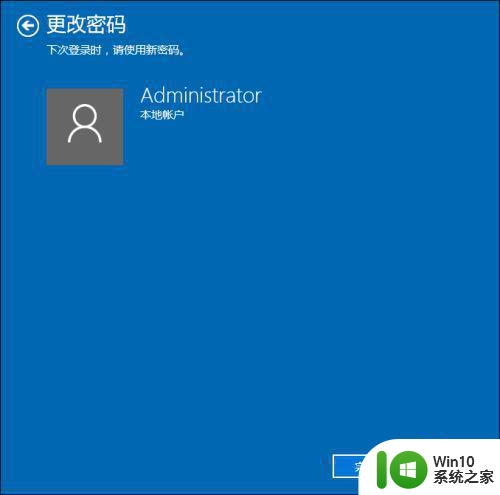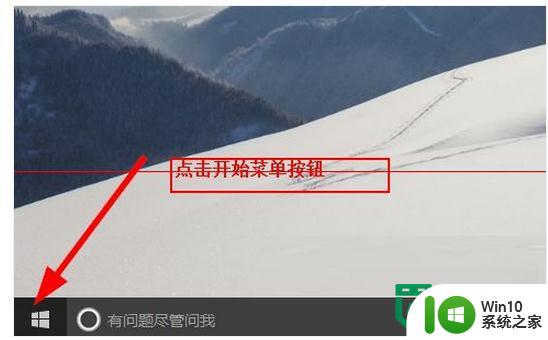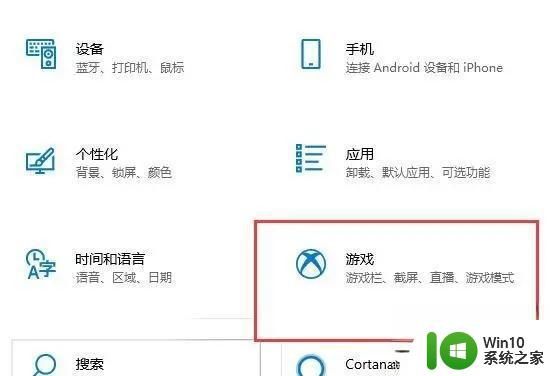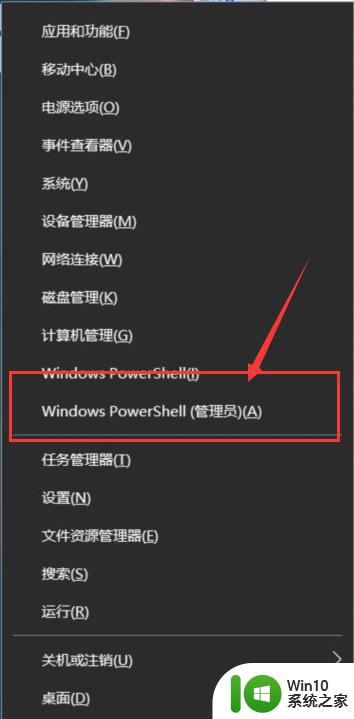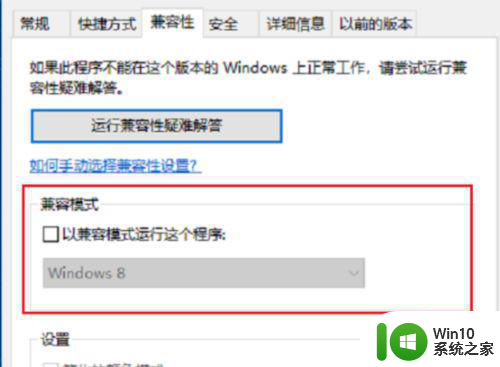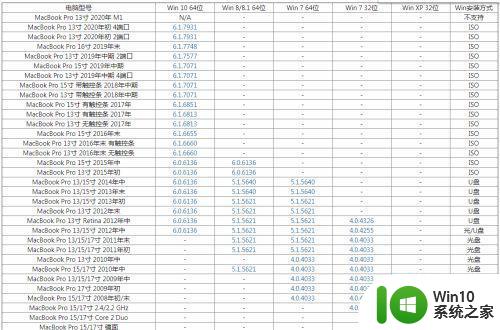w10系统笔记本代码vbs怎么不能正常使用 w10系统笔记本代码vbs无法正常运行问题解决方法
在使用Windows 10系统的笔记本电脑时,有时候会遇到代码vbs无法正常运行的问题,这可能是由于系统设置或软件配置不当所导致的。针对这种情况,我们可以通过一些方法来解决,例如检查系统设置、更新驱动程序、修复系统文件等。只要按照正确的步骤操作,就能很快解决这个问题,让代码vbs在Windows 10系统的笔记本电脑上正常运行。
解决方法:
1、打开win10系统的电脑,然后准备好vbs文件,这里说明一下,所有vbs都可以用记事本打开,不过看到的只是代码,而并不是运行代码的状态,我们要的是vbs真实运行的状态。
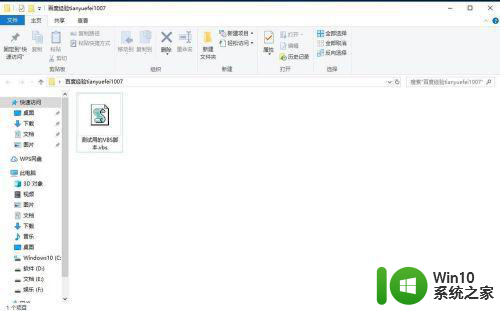
2、接着右击vbs文件,在弹出的右键菜单中选择打开方式,有的朋友没有打开方式这个选项,也可以选择属性选项。
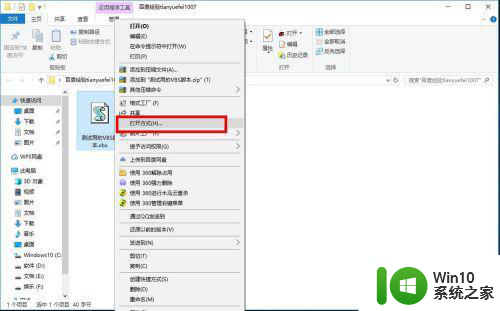
3、一般win10系统会自动识别vbs文件,并且自动匹配打开的程序,默认是Microsoft ® Windows Based Script Host,如果自动识别的就可以双击直接运行vbs文件了,没有识别的需要手动来调节。
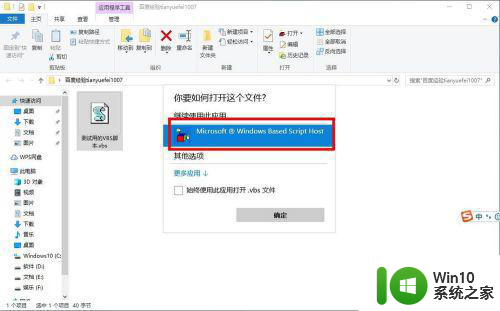
4、接着说下没有自动匹配程序的情况,同样是在打开方式选择程序的窗口界面,点击下方的更多应用选项。
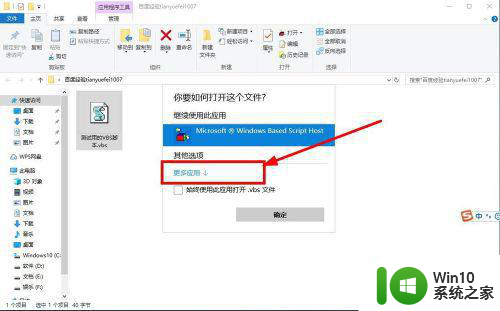
5、在下方的列表中是没有可以打开的程序,这个时候点击最下面蓝色的文字,也就是在这台电脑上查找其他应用选项,点击打开。
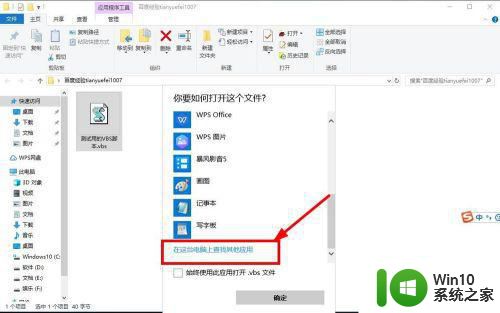
6、接着进入到c盘,然后进入到windowssystem32的文件夹,在里边选择wscript.exe,点击打开即可。
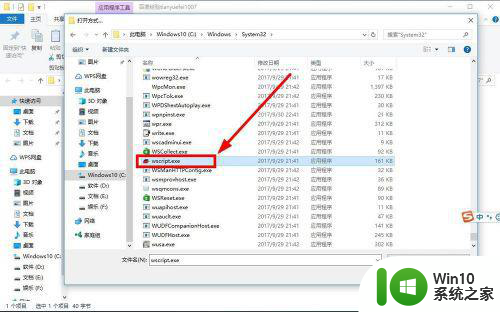
7、接着就可以打开vbs文件了,在桌面可以看到运行的vbs窗口界面了。
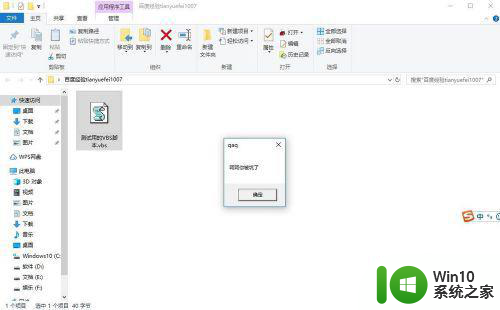
以上就是w10系统笔记本代码vbs怎么不能正常使用的全部内容,如果有遇到这种情况,那么你就可以根据小编的操作来进行解决,非常的简单快速,一步到位。